Добавить Gmail и другую электронную почту в Windows 10 Mail & Calendar (Обновлено)
Microsoft Windows 10 / / March 17, 2020
Последнее обновление
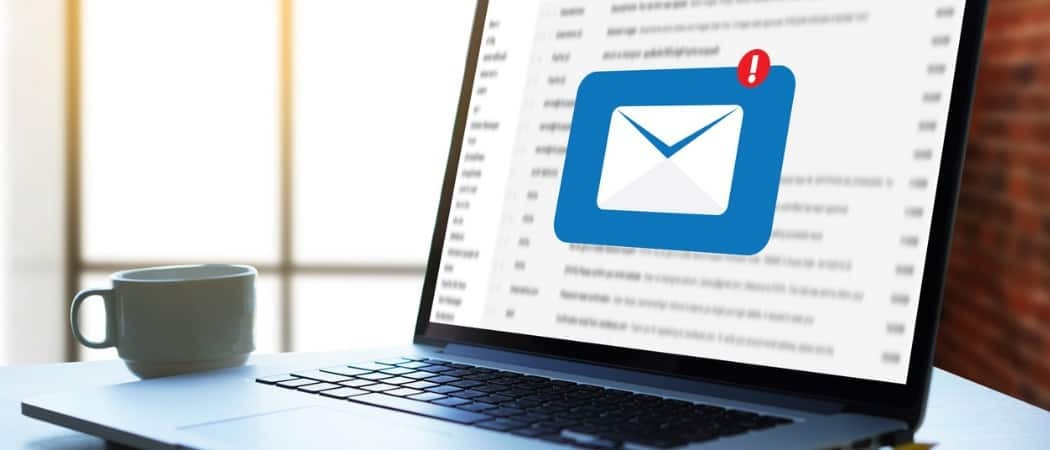
Почтовые и календарные приложения Windows 10 значительно лучше, чем версии Windows 8. Вот как начать добавлять Gmail и другие учетные записи электронной почты.
Windows 10 содержит новые приложения по умолчанию, встроенные в ОС. Ранее упоминается как современные приложения или метро, теперь компания называет их «универсальными приложениями», поскольку они будут работать одинаково на всех устройствах с новой ОС.
Windows 10 включает в себя новые версии приложений Почта и Календарь. Они значительно улучшились по сравнению с Почта и календарь в Windows 8.1. Ниже описано, как начать работу и добавить свои учетные записи электронной почты Gmail, Yahoo или Microsoft (например, @live @outlook @hotmail).
Но, как и многие пользователи, у вас, вероятно, есть несколько учетных записей электронной почты, которые вы хотите добавить. Microsoft делает это простым делом в Windows 10. Для этой статьи я собираюсь добавить учетную запись Gmail.
Настройка приложения Windows 10 Mail
Запустите приложение Почта, щелкните значок шестеренки в левом нижнем углу и перейдите к Настройки> Аккаунты.
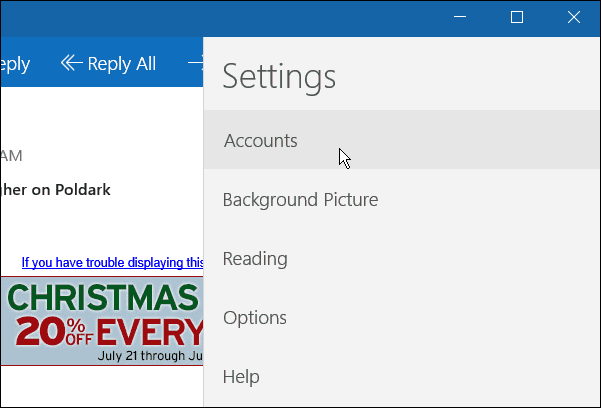
Далее вы увидите адрес электронной почты, который вы используете для входа в свою учетную запись Microsoft - нажмите Добавить аккаунт.
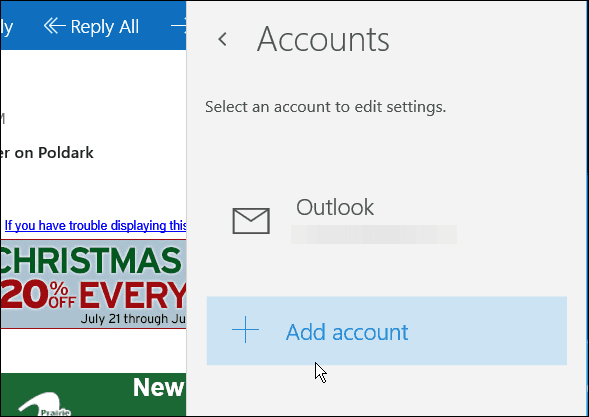
Это поднимает список самых популярных почтовых сервисов. Нажмите на тот, который вы хотите добавить. В этом случае я добавляю учетную запись Gmail.
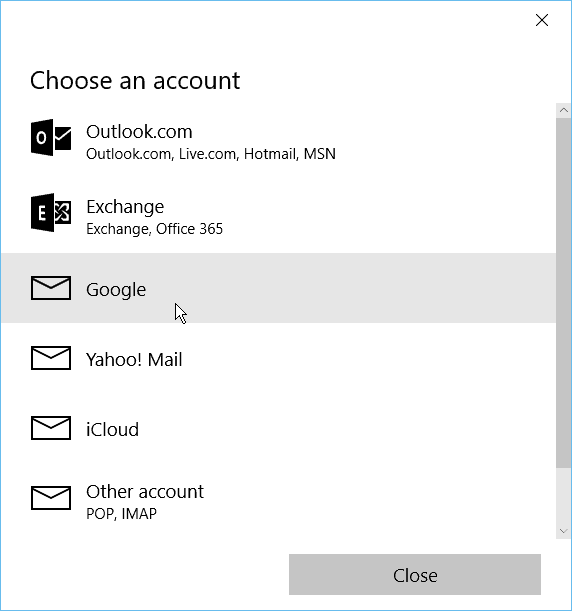
Это поднимает экран входа в Google для ввода вашей учетной записи и пароля.
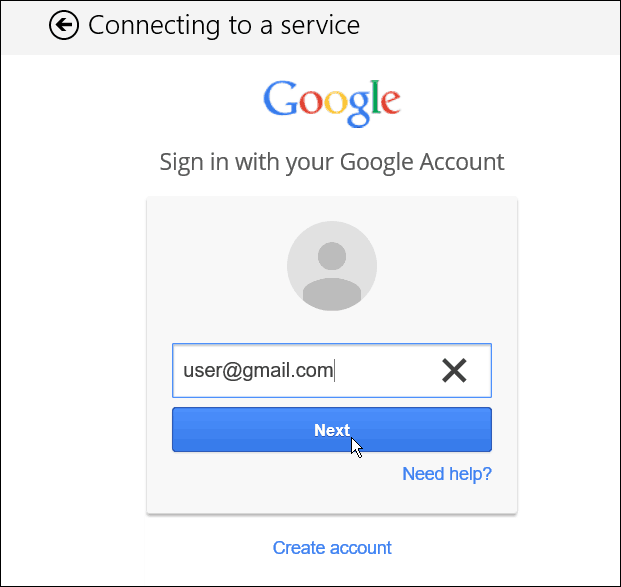
Если у вас есть Двухфакторная аутентификация Google включен - и все должны его использовать - дождитесь вашего кода подтверждения и подтвердите свой аккаунт.
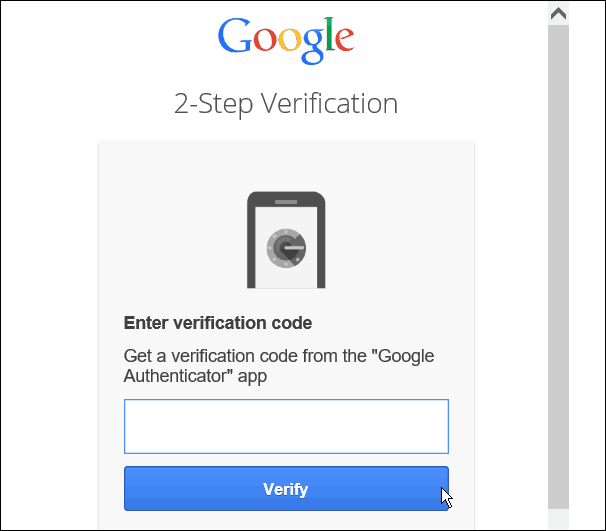
Примите соглашение о том, что приложению Mail потребуется для доступа к вашей учетной записи.
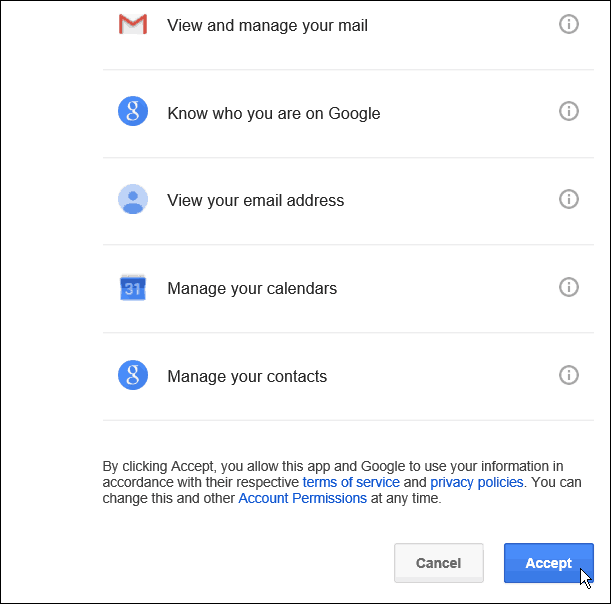
Это оно! Теперь ваша учетная запись Gmail будет доступна в приложении Почта. Ваш почтовый ящик будет синхронизирован, и вы готовы к работе.
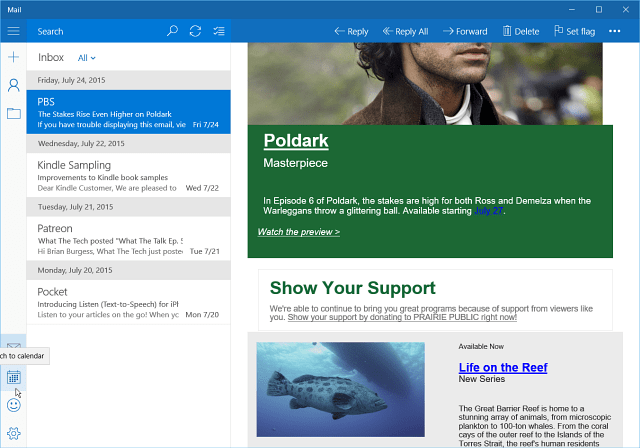
Приложение Windows 10 Calendar
Приложение Календарь также добавит вашу учетную запись. Если вы используете его впервые, вас приветствует экран приветствия.
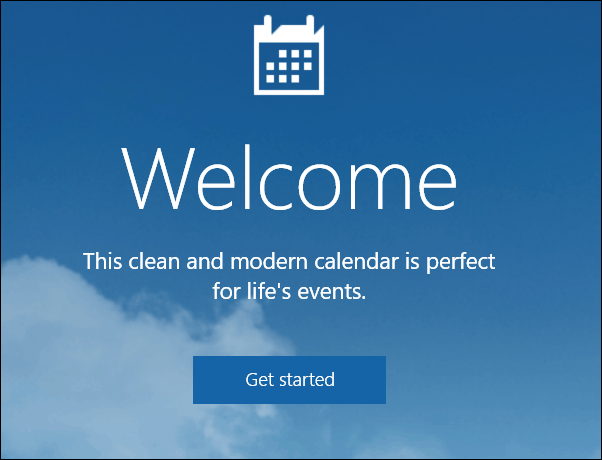
Далее вы увидите учетные записи электронной почты, которые вы настроили, включая ту, которую вы только что создали. Нажмите на Готов идти кнопка. У вас также есть возможность добавить другой аккаунт, если хотите.
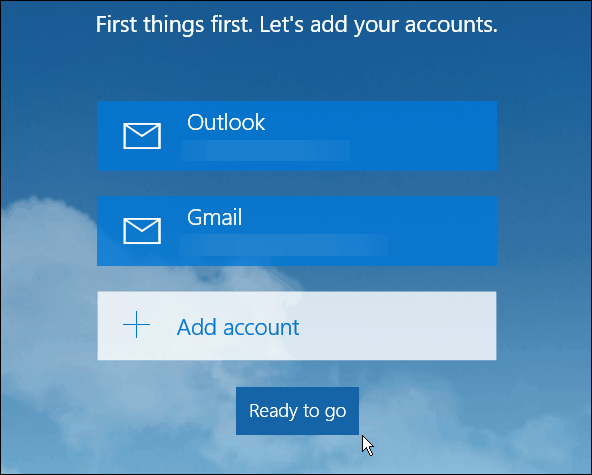
Теперь встречи календаря и напоминания, связанные с вашей учетной записью электронной почты, будут синхронизированы и заполнены.
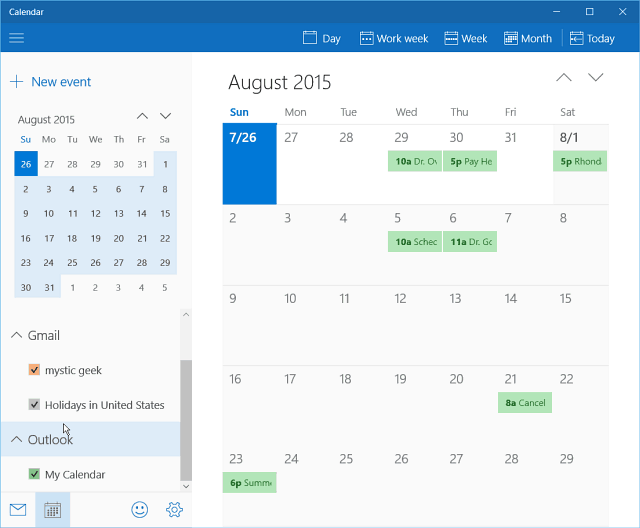
Как я упоминал ранее, приложения Windows 10 Mail и Calendar намного опережают приложения в Windows 8.1. Следите за более подробными статьями об обоих приложениях в ближайшие недели.
Что вы думаете о новых приложениях Почта и Календарь? Оставьте комментарий ниже и дайте нам знать.
Кроме того, если у вас есть вопросы об этих приложениях или о новой ОС, присоединяйтесь к Форумы по Windows 10.
Обновление 8/11/2015:
Мы получили много отзывов от пользователей, которые сообщают, что их почта не синхронизируется правильно. Из всего, что мы слышали, в 95% случаев виновником является стороннее программное обеспечение безопасности, не позволяющее установить соединение, будь то Avast, AVG, BitDefender и т. Д. Вам нужно будет зайти в настройки программного обеспечения безопасности и выяснить причину проблемы.
Для больших решений относительно этого, убедитесь, что и прочитали эта ветка Windows 10 Форумы.
